来源:小编 更新:2025-05-21 07:02:33
用手机看
你有没有想过,在电脑上也能畅玩安卓游戏,看视频呢?没错,就是那种随时随地都能抓起手机就玩的安卓系统,现在也能在你的电脑上实现啦!是不是很激动?别急,接下来就让我带你一步步走进电脑安装安卓系统的奇妙世界吧!
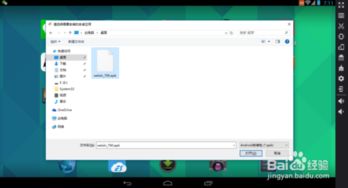
想要在电脑上体验安卓系统,最简单的方法就是使用安卓模拟器。想象你的电脑瞬间变成了一个安卓手机,是不是很酷?
1. 选择模拟器:市面上有很多安卓模拟器,比如BlueStacks、NoxPlayer等。这里我推荐使用BlueStacks,因为它操作简单,兼容性好。
2. 下载安装:打开浏览器,搜索“BlueStacks”,找到官方网站下载安装包。下载完成后,双击安装包,按照提示完成安装。
3. 启动模拟器:安装完成后,双击桌面上的BlueStacks图标,启动模拟器。首次启动可能会比较慢,耐心等待一下。
4. 登录账号:为了方便同步应用和数据,建议登录你的谷歌账号。
5. 下载应用:在模拟器中,你可以像在手机上一样下载应用。打开应用商店,搜索你喜欢的应用,点击下载即可。
6. 畅玩安卓游戏:现在,你可以在电脑上畅玩各种安卓游戏了,是不是很爽?
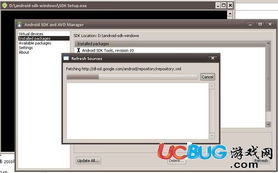
如果你想要在电脑上安装完整的安卓系统,可以选择本地安装的方式。这样,你的电脑就可以实现Windows和安卓双系统,是不是很酷?
1. 选择系统:目前市面上比较受欢迎的安卓系统有Remix OS和凤凰OS。这里我推荐使用凤凰OS,因为它界面美观,兼容性好。
2. 下载系统镜像:打开浏览器,搜索“凤凰OS下载”,找到官方网站下载系统镜像文件。
3. 制作启动U盘:下载并安装UltraISO软件,将系统镜像文件复制到U盘上,制作成启动U盘。
4. 设置BIOS:重启电脑,进入BIOS设置,将启动顺序设置为U盘启动。
5. 安装系统:重启电脑,从U盘启动,按照提示完成系统安装。
6. 双系统体验:安装完成后,重启电脑,进入启动菜单,选择Windows或凤凰OS即可。
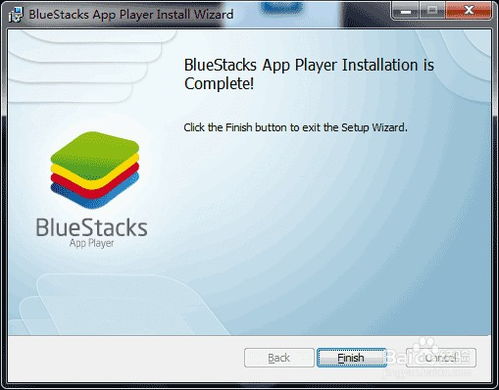
安卓X86是一个专为电脑设计的安卓系统,它可以直接安装在电脑上,无需模拟器。
1. 下载系统镜像:打开浏览器,搜索“安卓X86下载”,找到官方网站下载系统镜像文件。
2. 制作启动U盘:使用UltraISO软件,将系统镜像文件复制到U盘上,制作成启动U盘。
3. 设置BIOS:重启电脑,进入BIOS设置,将启动顺序设置为U盘启动。
4. 安装系统:重启电脑,从U盘启动,按照提示完成系统安装。
5. 原生安卓体验:安装完成后,重启电脑,进入启动菜单,选择Windows或安卓X86即可。
1. 硬件要求:安装安卓系统需要一定的硬件要求,建议电脑配置如下:CPU:Intel Core i3以上;内存:4GB以上;硬盘:50GB以上。
2. 驱动问题:安装安卓系统后,可能需要安装一些硬件驱动,建议在官方网站下载。
3. 数据备份:在安装新系统之前,请确保备份重要数据,以免丢失。
4. 兼容性问题:部分安卓应用可能无法在电脑上正常运行,建议选择兼容性较好的应用。
5. 系统更新:安卓系统需要定期更新,以保证系统的稳定性和安全性。
现在,你可以在电脑上畅玩安卓游戏、看视频、使用安卓应用了。快来试试吧,让你的电脑焕发新的活力!